苹果手机已经成为了我们生活中不可或缺的一部分,它不仅提供了丰富多彩的功能和应用程序,还能让我们随时随地捕捉生活中的美好瞬间。有时候我们可能会希望在照片上添加一些文字说明,以便更好地表达自己的想法和感受。怎样在苹果手机照片上写字呢?幸运的是苹果手机提供了简单易用的照片编辑文字方法,让我们可以轻松实现这一需求。无论是为了记录旅行的足迹、分享美食的心情,还是传达爱意和祝福,都可以通过在照片上添加文字来让照片更加生动有趣。接下来让我们一起来了解一下具体的操作步骤吧!
苹果手机照片编辑文字方法
方法如下:
1.打开苹果手机的照片应用,选择需要编辑的照片。
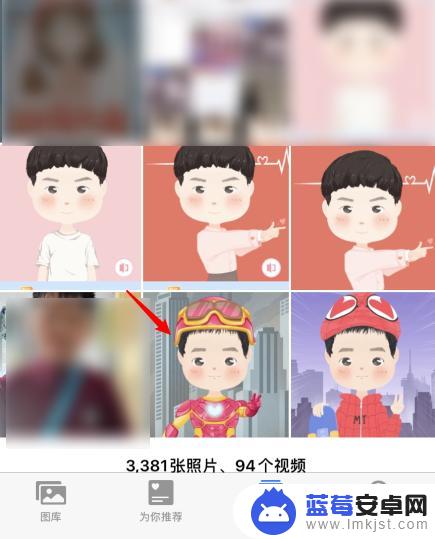
2.进入后,点击右上方的编辑选项。
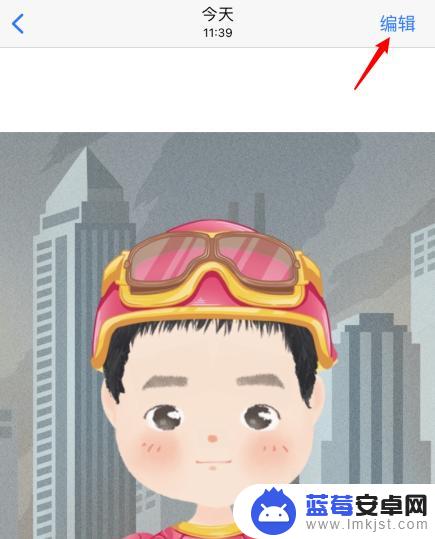
3.在编辑界面,点击右上角三个点的图标。
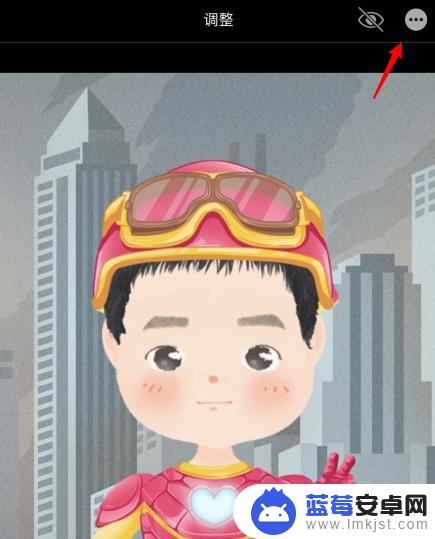
4.之后,选择下方标记的选项。
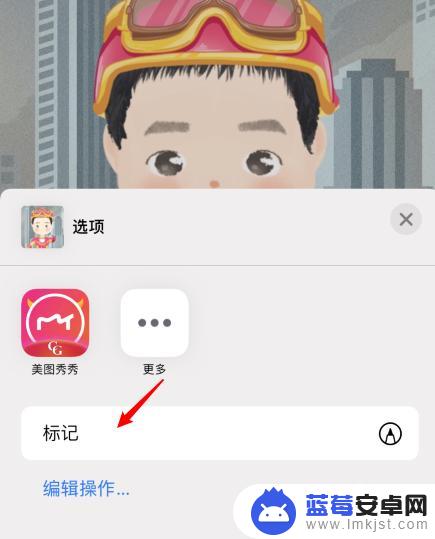
5.点击右下角的加号图标,点击文本的选项。
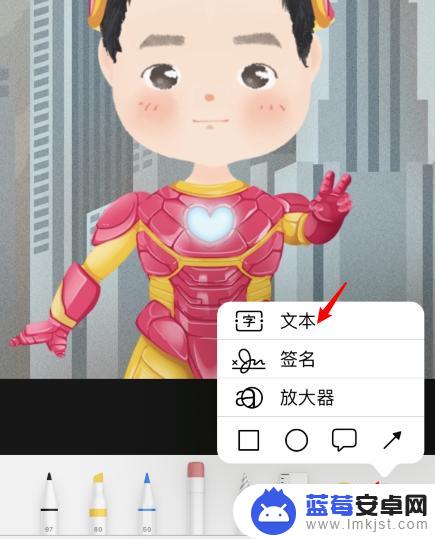
6.输入需要添加的文字,点击右上方的完成即可。
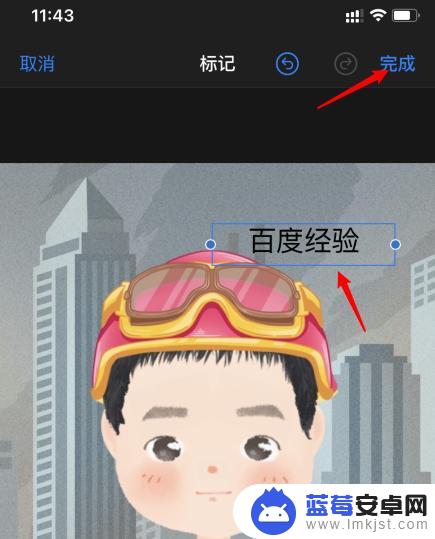
以上就是如何在苹果手机照片上添加文字的全部内容,如果有任何疑问,您可以按照小编的方法进行操作,希望这对大家有所帮助。












